Elementor je mocný nástroj na tvorbu stránok WordPress. Textový Editor od Elementoru ti umožňuje prezentovať obsah pútavým a štýlovým spôsobom. V tejto príručke sa zoznámiš s rôznymi funkciami textového editora a krok za krokom sa naučíš, ako efektívne formátovať text. Bude ti to ľahké, aby si svoj obsah na stránkach spravil nielen informatívny, ale aj atraktívny.
Najdôležitejšie poznatky
Táto príručka ti poskytuje jasný prehľad o funkciách textového editora v Elementore. Zistíš, ako nastaviť písma, farby a ďalšie, aby si zvýraznil svoje texty. Okrem toho sa naučíš, ako vytvárať nadpisy a zoznamy a ako pridávať odkazy.
Krok za krokom návod
Otvoriť textový editor
Aby si mohol používať textový editor v Elementore, najprv musíš pridať prvok pre textový editor na svoju stránku. Ide to veľmi jednoducho tak, že potiahneš widget „Textový editor“ z ľavej strany do svojej rozloženia.
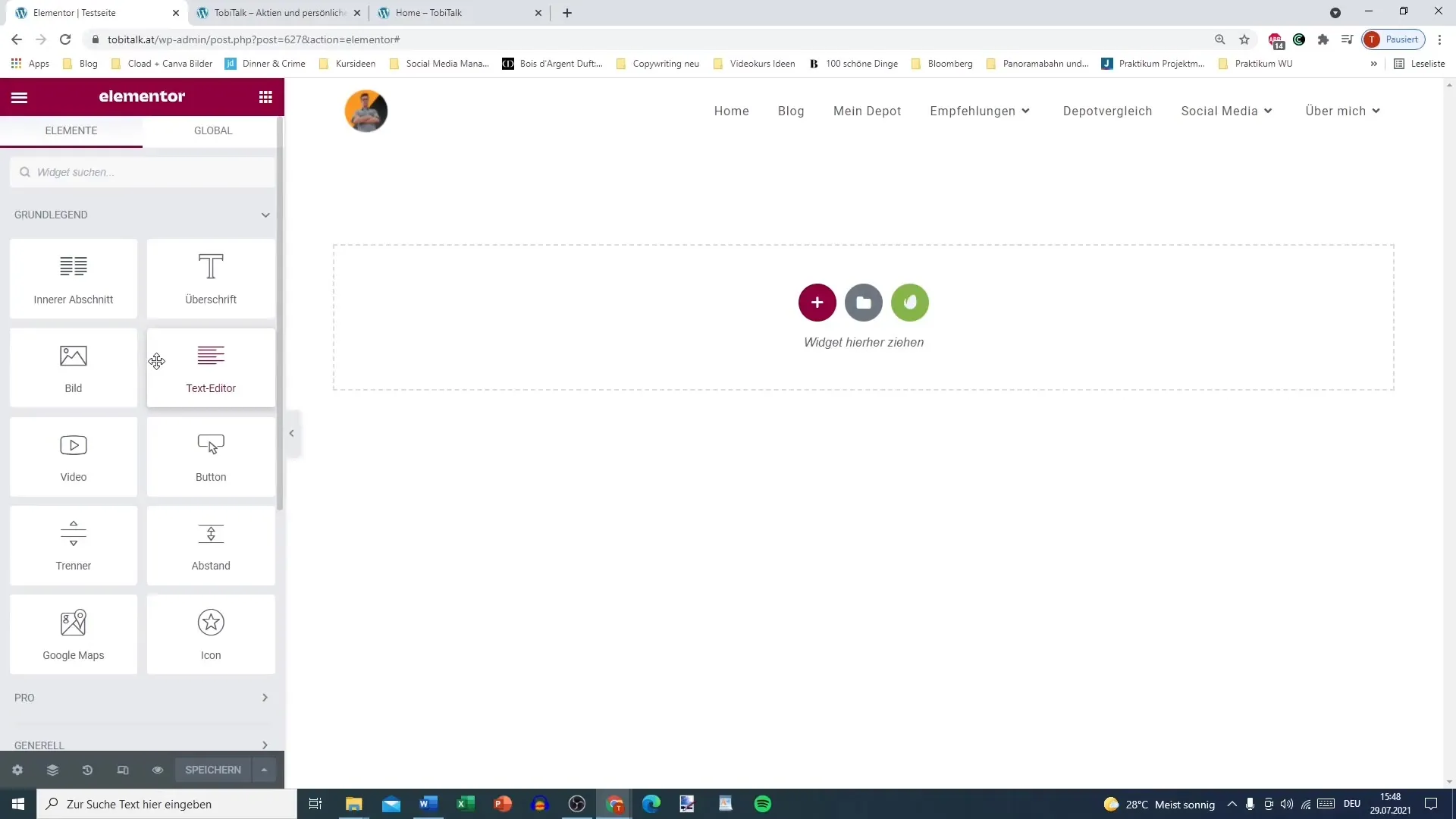
Formátovanie textu
Po pridaní widgetu môžeš zadať svoj text do editora. Máš možnosť vybrať si rôzne formátovania ako nadpis, odstavec alebo podnadpis. Klikni na textové pole a vyber si príslušné formátovanie z rozbaľovacieho menu.
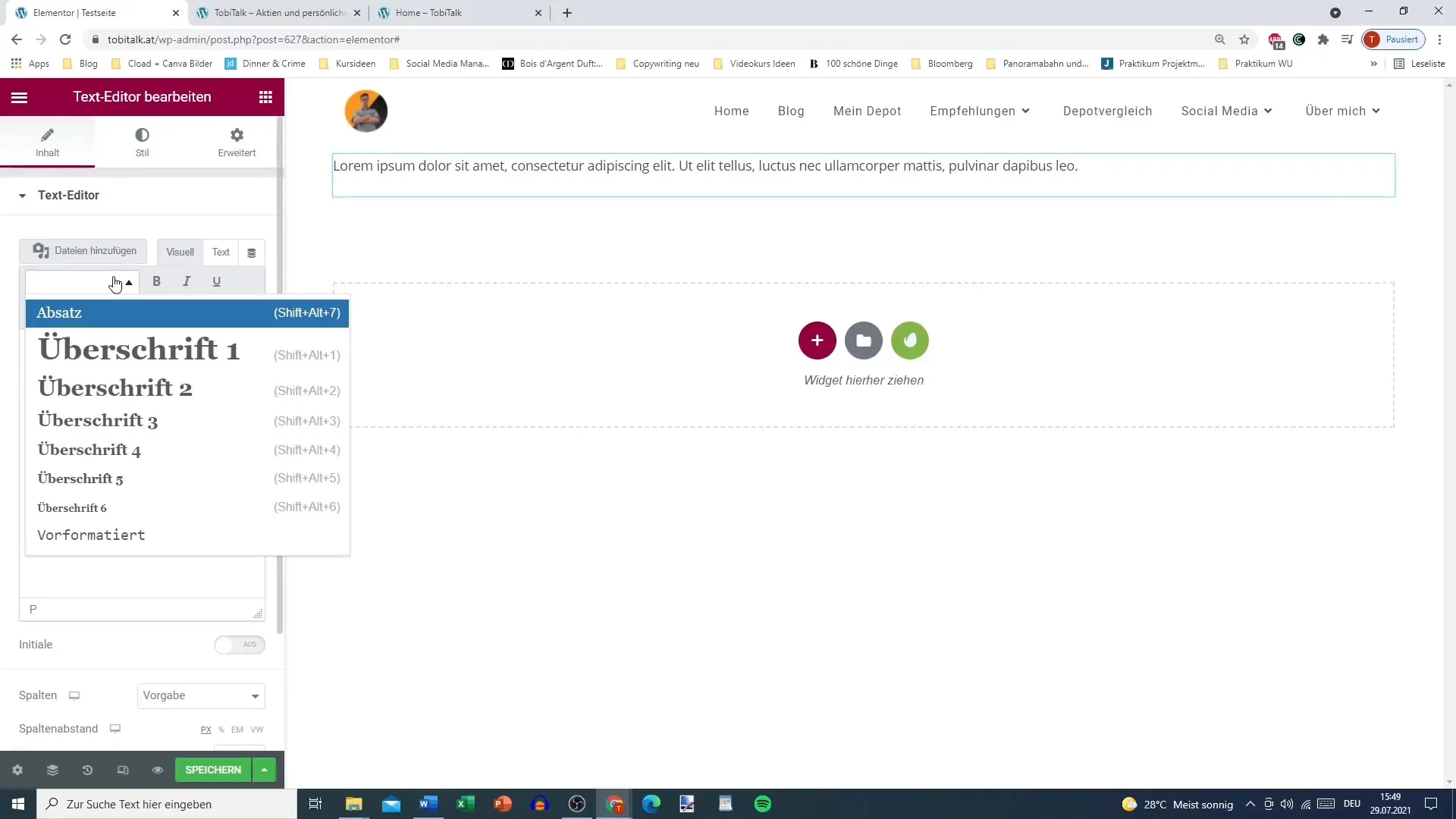
Prispôsobenie štýlov písma
Jedným kliknutím na text môžeš zobraziť svoj text tučne, kurzívou alebo podčiarknuto, podobne ako v textovom procesore. Jednoducho vyber požadovaný text a využij formátovacie možnosti.
Zoznamy a výčty
Môžeš tiež vytvárať zoznamy, či už s odrážkami alebo číslovaním. Prostredníctvom nástrojového panela v textovom editori si môžeš vybrať požadovanú možnosť a pridať svoje body.
Vloženie odkazov
Aby si vytvoril odkaz, označ slovo, ktoré chceš prepojiť, a klikni na ikonu odkazu. Zadaj URL adresu, na ktorú sa chceš prepojiť, a ulož zmeny. Tak môžeš napríklad odkazovať na iné stránky svojej webovej stránky alebo externé stránky.
Možnosti obrázkov a formátovania
V textovom editore máš tiež možnosť vkladať obrázky a meniť formátovanie textu. Môžeš nastaviť farbu textu a pozadia, ako aj pridať citáty.
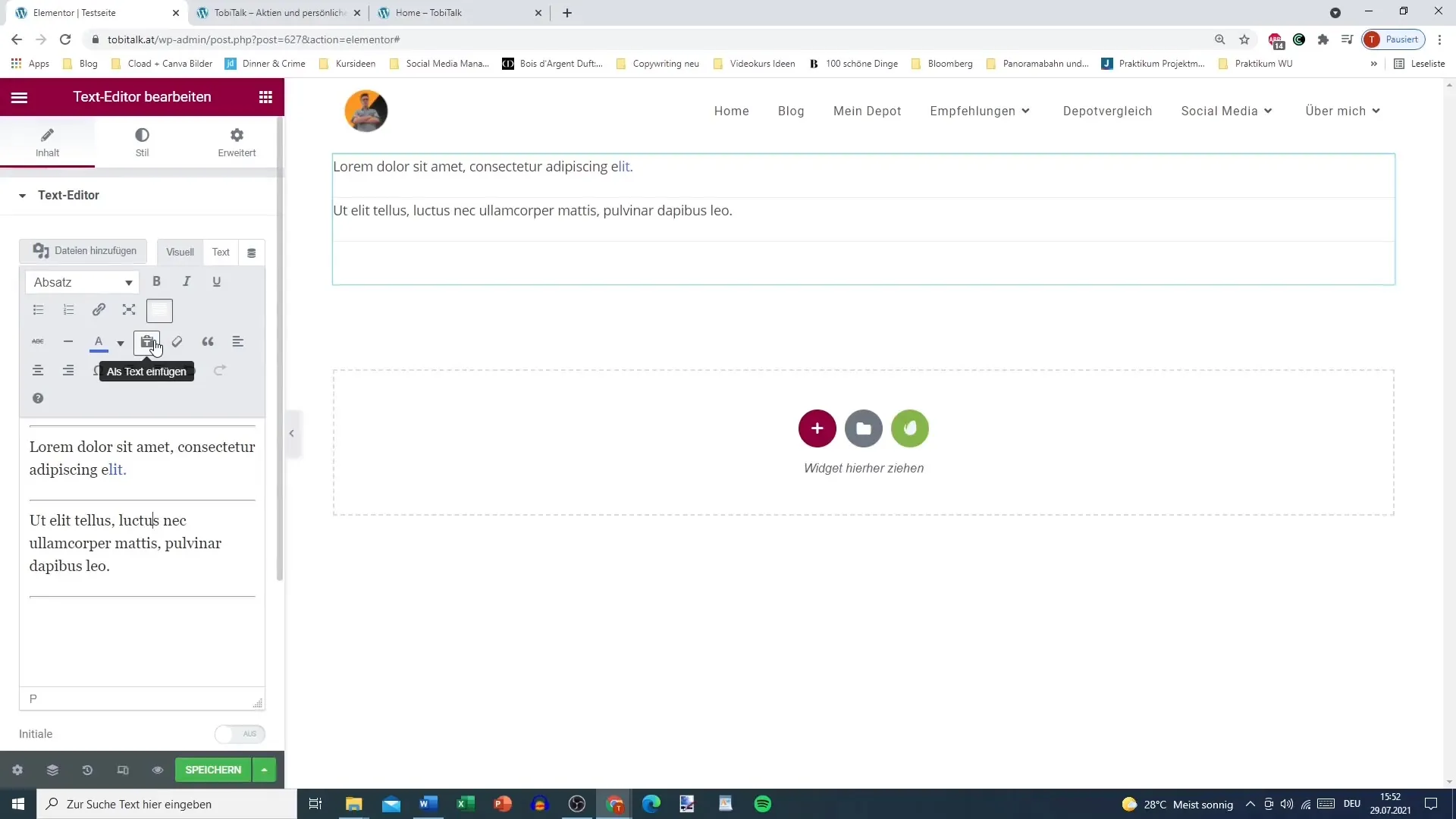
Riadkový odstup a odsadenia
Dôležitým aspektom návrhu textu je riadkový odstup a odsadenie. Môžeš prispôsobiť výšku riadkov a odstup znakov, aby bol text ľahšie čitateľný. To výrazne prispieva k celkovému používateľskému zážitku.
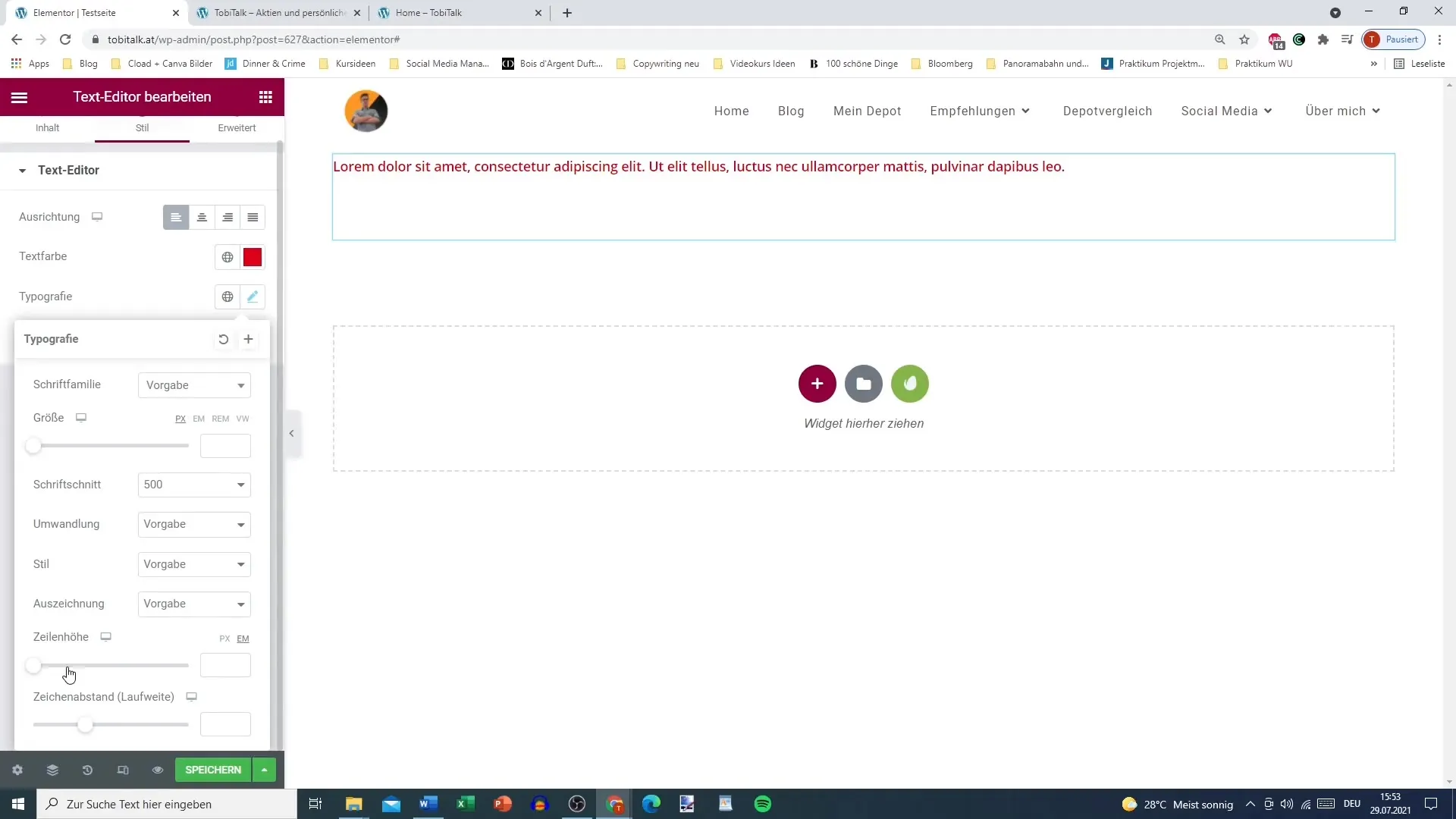
Nastavenie typografie
Elementor ti umožňuje individuálne prispôsobiť typografiu tvojich textov. Môžeš prispôsobiť veľkosť, hrúbku a štýl písma podľa svojich prianí. Okrem toho môžeš nastaviť farby pre celý dizajn pomocou globálneho nástroja na farby.
Záverečné úpravy
Ako náhle skončíš s úpravami textu, mal by si uložiť všetky zmeny a zobraziť náhľad svojej stránky, aby si skontroloval vzhľad. Tak môžeš vidieť, či to všetko vyzerá tak, ako si si to predstavoval.
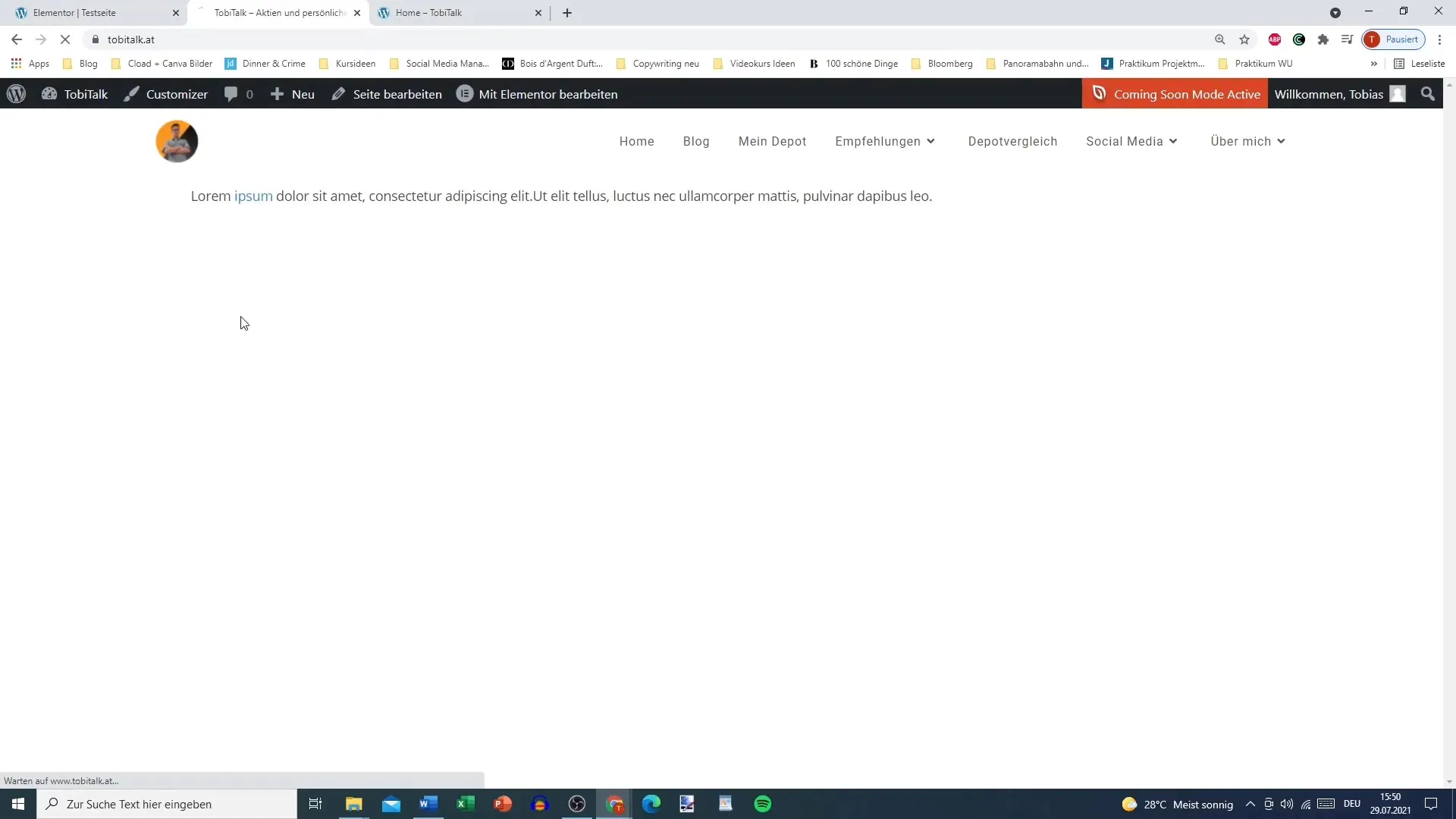
Zhrnutie – Elementor pre WordPress: komplexné využitie textového editora
V textovom editore od Elementoru máš k dispozícii množstvo možností prispôsobenia. Môžeš formátovať texty, pridávať odkazy a nastavovať typografiu podľa svojich prianí. To robí tvoj obsah nielen informatívny, ale aj atraktívny.
Často kladené otázky
Čo je textový editor v Elementore?Textový editor v Elementore je widget, ktorý ti umožňuje vytvárať a upravovať texty v rôznych formátoch a štýloch.
Ako pridám odkazy do svojho textu?Môžeš označiť slová v texte, vybrať ikonu odkazu a zadať požadovanú URL adresu, aby si pridal odkaz.
Môžem tiež integrovať obrázky do textového editora?Áno, môžeš vložiť obrázky do svojho textového editora, aby si obohatil svoje obsahy.
Je nejaká možnosť formátovať text?Áno, môžeš zobraziť svoje texty tučne, kurzívou a podčiarknuto, ako aj vytvárať zoznamy a pridávať citáty.
Ako uložím svoje zmeny?Ako náhle skončíš s úpravou textu, jednoducho klikni na „Uložiť“, aby si zabezpečil svoje zmeny.


